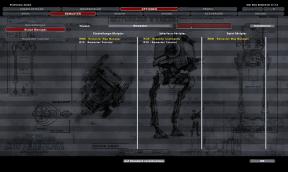Neatsako jutiklinis ekranas arba neveikia „Galaxy S20“, „S20 +“ ar „Ultra“ problema: pataisyti
Trikčių šalinimo Vadovas / / August 05, 2021
Šiame straipsnyje mes jums parodysime parinktis, kurias galite padaryti, kad nesudėtingu veiksmu išspręstumėte „Galaxy S20“, „S20 +“ ar „Ultra“ neatsakantį jutiklinį ekraną ar neveikiantį problemą.
Jei jūs galvojate apie tai retą klausimą ir tik jūs susiduriate su šia problema, aš jums tai pranešiu yra labai dažna problema, su kuria nuolat susiduria daugybė išmaniųjų telefonų, yra sustingusi arba nereaguoja liečiamas ekranas. Vykdykite žemiau pateiktą paprastą pamoką, kad to atsikratytumėte.

Turinys
-
1 Ištaisykite „Galaxy S20“, „S20 +“ arba „Ultra“ problemą, neatsakantį jutiklinį ekraną arba neveikiančią problemą
- 1.1 Patikrinkite, ar nėra aparatūros pažeidimų
- 1.2 Nuimkite ekrano apsaugą
- 1.3 Paprasta perkrauti arba priverstinai paleisti iš naujo
- 1.4 Patikrinkite, ar nėra juodo ekrano problemos
- 1.5 Atnaujinti programas
- 1.6 Išvalykite talpyklą iš atkūrimo režimo
- 1.7 Programų trikčių šalinimas saugiuoju režimu
- 1.8 Gamykliniai nustatymai
- 1.9 Apsilankykite aptarnavimo centre
Ištaisykite „Galaxy S20“, „S20 +“ arba „Ultra“ problemą, neatsakantį jutiklinį ekraną arba neveikiančią problemą
Patikrinkite, ar nėra aparatūros pažeidimų
Jei „Galaxy“ iš naujo paleidžiamas po to, kai jį numeta ar pataikė į kietą daiktą, greičiausia problemos priežastis yra bloga aparatinė įranga. Šiuo atveju geriausia, kad galite apsilankyti vietinėje „Samsung“ parduotuvėje arba Paslaugų centras kad kvalifikuotas „Samsung“ technikas galėtų apžiūrėti įrenginį. Jei reikia, jie gali nusiųsti jį taisyti ar pakeisti.
Nuimkite ekrano apsaugą
Kitas dalykas, kurį galite padaryti, yra pamatyti, ar ekrano apsauga neturi įtakos skaitmenintuvo jautrumui. Pabandykite valyti ekraną švaria, minkšta šluoste. Jei tai nepadės išspręsti problemos, tiesiog visiškai nuimkite ekrano apsaugą (žinoma, jei ją naudojate). Tikimės, kad tai leis įrenginiui veikti standartiškai, ir viskas bus gerai.
Paprasta perkrauti arba priverstinai paleisti iš naujo
Na, manau, kad jūs jau žinote, kaip iš naujo paleisti telefoną. Taigi tiesiog paleiskite įrenginį iš naujo ir sužinokite, ar jis išsprendžia problemą, ar ne. Įrenginio paleidimas iš naujo yra galutinis bet kurios problemos sprendimas. Tai taikoma ne tik „Pixel“, bet ir kiekvienam elektroniniam įrenginiui. Aš sakiau mamai, kad ji paleistų iš naujo įrenginį, jei ji susiduria su kokia nors išmaniojo telefono problema.
Na, jei vis tiek turite žinoti, kaip paleisti iš naujo, štai: paspauskite telefono maitinimo mygtuką. Ekrane palieskite Paleisti iš naujo.
Kitas perkrovimo būdas yra toks:
- Paspauskite ir palaikykite garsumo mažinimo mygtuką.
- Laikydami nuspaudę palaikykite paspaudę maitinimo mygtuką.
- Laikykite mygtuką 10 sekundžių; jis bus paleistas iš naujo automatiškai.
Jei tai neveikia, pereikite prie kito metodo.
Gali būti naudinga reguliariai iš naujo paleisti įrenginį bent kartą per savaitę. Jei esate linkę pamiršti dalykus, siūlome sukonfigūruoti telefoną iš naujo paleisti iš naujo. Galite suplanuoti atlikti šią užduotį atlikdami šiuos veiksmus:
- Atidarykite programą „Nustatymai“.
- Palieskite „Device Care“.
- Viršuje palieskite 3 taškus.
- Pasirinkite „Auto restart“.
Patikrinkite, ar nėra juodo ekrano problemos
Kaip rodo pavadinimas, „Black Screen“ problemos pagrindinis rodiklis yra tai, kad ekranas išlieka juodas, kad ir ką jis darytų. Šioje situacijoje veikia visos kitos telefono funkcijos, išskyrus ekraną.
Šiuo atveju geriausia, kad galite apsilankyti vietinėje „Samsung“ parduotuvėje arba Paslaugų centras todėl kvalifikuotas „Samsung“ technikas gali patikrinti aparatinę įrangą. Jei reikia, jie gali nusiųsti jį taisyti ar pakeisti.
Atnaujinti programas
Jei norite patikrinti, ar „Galaxy“ yra „Play Store“ programų naujiniai, atlikite toliau nurodytus veiksmus.
- Atidarykite „Play Store“ programą.
- Viršutiniame kairiajame kampe palieskite „Daugiau nustatymų“ piktogramą (trys horizontalios linijos).
- Palieskite Mano programos ir žaidimai.
- Palieskite „Atnaujinti“ arba „Atnaujinti viską“.
Jei esate prisijungę prie korinio duomenų ryšio, siūlome atnaujinti tik per „wifi“, kad išvengtumėte papildomų mokesčių. Štai kaip:
- Atidarykite „Play Store“ programą.
- Viršutiniame kairiajame kampe palieskite „Daugiau nustatymų“ piktogramą (trys horizontalios linijos).
- Palieskite „Settings“.
- Palieskite Programos atsisiuntimo nuostata.
- Pasirinkite Tik per „wifi“ (pasirinkite Per bet kurį tinklą, jei neturite „wifi“).
- Palieskite „Atlikta“.
Taip pat būtinai nuolat atnaujinkite savo programas, įgalindami automatinio atnaujinimo parinktį.
- Palieskite Automatiškai atnaujinti programas.
- Palieskite Tik per „wifi“ (pasirinkite „Bet kuriame tinkle“, jei neturite „wifi“).
- Palieskite „Atlikta“.
Išvalykite talpyklą iš atkūrimo režimo
Jei nežinote, kas yra atkūrimas, pirmas dalykas, kurį įkelia įkrovos tvarkyklė, yra atkūrimas. Atkūrimo režimas reiškia specialų įkeliamą skaidinį, kuriame yra įdiegta atkūrimo programa. Taip pat galite išspręsti kai kurias telefono problemas. Atlikite veiksmus, kad išvalytumėte talpyklą iš atkūrimo režimo:
- Išjunkite telefoną.
- Kai jis bus išjungtas. Vienu metu palaikykite paspaudę maitinimo / „Bixby“ ir garsumo mažinimo mygtuką, kol pasirodys „Android“ logotipas.
- Kai pasirodys žalias „Android“ logotipas, atleiskite abu mygtukus.
- Dabar pasirodys atkūrimo ekrano meniu
- Naudodamiesi garsumo mygtuku eikite į „Wipe Cache Partition“, tada paspauskite maitinimo mygtuką, kad patvirtintumėte pasirinkimą.
- Palaukite, kol jūsų įrenginys išvalys visas talpyklas arba laikinus duomenis iš sistemos skaidinio.
- Dar kartą paspauskite maitinimo mygtuką, norėdami iš naujo paleisti įrenginį.
Tai išvalys visus laikinus duomenis iš įrenginio. Ir tada tai veikia kaip nauja.
Programų trikčių šalinimas saugiuoju režimu
Jei nežinote, kas yra saugusis režimas, saugiu būdu sistema laikinai išjungia visas jūsų įrenginyje įdiegtas trečiųjų šalių programas. Tai darydami galime išsiaiškinti, kurioje programoje kyla problema. Atlikite toliau nurodytą veiksmą, kad įjungtumėte saugųjį režimą:
- Išjunkite įrenginį.
- Paspauskite ir palaikykite įrenginio maitinimo mygtuką, kol pasirodys modelio pavadinimo ekranas.
- Kai ekrane pasirodys SAMSUNG logotipas, atleiskite maitinimo mygtuką.
- Iš karto atleidę maitinimo mygtuką, palaikykite nuspaudę garsumo mažinimo klavišą.
- Toliau laikykite nuspaudę garsumo mažinimo mygtuką, kol įrenginys bus paleistas iš naujo.
- Apsauginis režimas bus rodomas apatiniame kairiajame ekrano kampe.
- Kai pamatysite saugųjį režimą, atleiskite garsumo mažinimo klavišą.
Išsiaiškinę problemas kuriančias programas, atlikite toliau nurodytus veiksmus, kad ją pašalintumėte (jei reikia):
- „Launcher“ atidarykite „Settings“.
- Bakstelėkite Programos.
- Palieskite Žiūrėti visas programas.
- Palieskite programą, kurią norite pašalinti
- Palieskite Pašalinti.
- Norėdami patvirtinti, palieskite Gerai.
Gamykliniai nustatymai
Atsakomybės apribojimas
Atkurus gamyklinius nustatymus, viskas bus ištrinta, todėl norite įsitikinti, kad sukūrėte savo duomenų, tokių kaip nuotraukos, vaizdo įrašai, dokumentai, tekstai, ir tt iš anksto.
Meniu Nustatymai:
- Iš paleidimo priemonės atidarykite nustatymus.
- Pereikite prie bendro valdymo ir palieskite jį.
- Palieskite Reset.
- Pasirinkite Gamyklinių duomenų atstatymas.
- Norėdami tęsti, palieskite Reset.
- Norėdami patvirtinti veiksmą, palieskite „Ištrinti viską“.
Nuo atkūrimo:
- Išjunkite telefoną.
- Kai jis bus išjungtas, vienu metu palaikykite paspaudę maitinimo / „Bixby“ ir garsumo mažinimo mygtukus, kol pasirodys „Android“ logotipas.
- Kai pasirodys žalias „Android“ logotipas, atleiskite abu mygtukus.
- Dabar pasirodys atkūrimo ekrano meniu
- Naudokite garsumo mažinimo mygtuką, kol paryškinsite „Wipe data / factory reset“.
- Paspauskite maitinimo mygtuką, kad pasirinktumėte „Wipe data / factory reset“.
- Naudodami garsumo mažinimo mygtuką pažymėkite Taip.
- Paspauskite maitinimo mygtuką, kad patvirtintumėte veiksmą, kad išvalytumėte telefono duomenis.
Apsilankykite aptarnavimo centre
Nors tai retas atvejis, kai kurių „Samsung Galaxy“ įrenginių problemų priežastis gali būti apgaulinga aparatūra. Jei gamyklinių duomenų atkūrimas nepadeda išspręsti problemos, apsilankykite vietinėje „Samsung“ parduotuvėje arba Paslaugų centras todėl kvalifikuotas „Samsung“ technikas gali patikrinti aparatinę įrangą. Jei reikia, jie gali nusiųsti jį taisyti ar pakeisti.
Ar turite „Galaxy“ įrenginį ar bet kurį „Android“ įrenginį ir jums reikia tokio tipo paprastų mokymo programų? Tada palaikykite „GetDroidTips“ „Android“ patarimai ir gudrybės stulpelį, nes netrukus bus pateikta daug paprastų „Galaxy“ pamokų.
Jei turite su tuo susijusių klausimų, komentarų skiltis visada yra jums prieinama.
Daugiau tokių
- Kontaktinė programa stringa ir sustojo: „Galaxy S20“, „S20 +“ arba „Ultra“ trikčių šalinimas
- Ištaisyti „Bixby“ gedimo problemą ar neveikti „Galaxy S20“, „S20 +“ ar „Ultra“?
- Išspręskite „Google Play“ parduotuvę, kad neatsisiunčiate ar nesugadinate „Galaxy S20“, „S20 +“ ar „Ultra“ problemos?
- Negaliu skambinti ar priimti jokių skambučių: kaip tai išspręsti „Galaxy S20“, „S20 +“ ar „Ultra“
- „Samsung Message“ programa nuolat genda „Galaxy S20“, „S20 +“ ar „Ultra“: kaip išspręsti problemą?
Sveiki, aš esu Shekharas Vaidya, tinklaraštininkas, besimokantis, kuris mokosi apie CS ir programavimą.